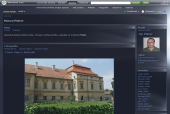Navzdory svému názvu je služba Live Spaces kompletně v češtině. Připočteme-li k tomu její příjemné uživatelské prostředí, neměli byste mít problém s jejím používáním. Pomocí Spaces jednoduše vytvoříte vlastní webovou stránku bez jakéhokoli programování.
Registrace a přihlášení
Do prohlížeče zadejte adresu spaces.live.com. Pokud jste už někdy používali programy z balíčku Windows Live (například Messenger) nebo máte z jiného důvodu už zřízeno Windows Live ID, můžete po klepnutí na odkaz Přihlásit zadat tyto údaje a pokračovat v práci (nebo spíše zábavě) na Spaces. Nemáte-li účet, klepněte poté na tlačítko Zaregistrovat, v nabídnutém formuláři vyplňte potřebné údaje a klepněte na tlačítko Souhlasím. Po ověření budete moci nové Windows Live ID používat k přihlašování.
Nastavení adresy prostoru
Výchozí adresa prostoru u služby Spaces je tvořena náhodnou kombinací čísel a písmen. Proto si ji upravte. Po přihlášení klepněte na odkaz Váš prostor v horní liště. Zobrazí se uvítání se sadou odkazů, kde klepněte na Zvolit webovou adresu. Zobrazí se formulář, ve kterém upravte adresu prostoru (například maxiorel.spaces.com). Nezapomeňte změny opět Uložit. Pozor, po uložení již adresa nepůjde změnit. Přejděte na odkaz Váš prostor a klepněte na Možnosti|Nastavení prostoru. Zadejte své jméno, nastavte časovou zónu a další vlastnosti vašeho nového webu.
Nastavení vzhledu webu
Odkazem Váš prostor přejděte na titulní stranu svého webu a klepněte na tlačítko Přizpůsobit stránku. Poté klepněte na tlačítko Přizpůsobit, které se zde objeví. V nabídce pak klepněte na funkci Použít šablonu. Spaces vám zobrazí nabídku několika možností rozvržení obsahu na vaší stránce. Klepnutím na některou z položek uvidíte jak náhled, tak okamžitou změnu své stránky na pozadí. Poté pokračujte klepnutím na nabídku Motivy a nastavte si barevné zobrazení vybraného rozložení stránky. V nabídce Upřesnit ještě dolaďte nastavení barev textu a vše uložte klepnutím na tlačítko Uložit.
Přidání modulů
Funkcionalita vašich stránek je tvořena moduly. S jejich pomocí si zapnete různé prvky na své stránce. V nabídce Přizpůsobit tedy klepněte na funkci Přidat moduly. Live Spaces zobrazí seznam dostupných modulů, klepnutím na některý z nich jej zobrazíte na svém webu nebo naopak skryjete. Skrytí blogu nebo fotogalerie na titulní straně vašeho prostoru nicméně neznamená, že tuto funkci úplně vypnete. Blog i fotogalerie stále budou dostupné pomocí odkazů v horní části stránky. Po uložení modulů použijte ještě funkci Přizpůsobit|Ukončit režim úprav.
Snadnější blogování i fotogalerie
Blogovat, tedy psát si svůj internetový deníček, můžete začít přímo ve svém prostoru. Stačí klepnout na odkaz Domovská stránka služby Spaces, kde najdete funkci Přidat položku blogu. Zobrazí se vám formulář, kde vyplníte text a první příspěvek blogu uložíte. Podobně lze vytvářet fotogalerie. Mnohem pohodlnější je však použití programů ze sady Windows Live, které vám umožní si tento obsah připravit pohodlně v počítači a na internet nahrát stiskem jediného tlačítka.
Co si dát na stránku?
V nabídce modulů pro Spaces najdete různé seznamy, náhledy z fotogalerie a blogu, RSS čtečky, vložení boxíku s vlastním obsahem a různé miniaplikace z Windows Live Gallery. S pomocí modulů tak můžete postavit vlastní web a nepotřebujete přitom vůbec žádné znalosti programování.